そもそもInstagram(インスタグラム)は、写真を媒介にしたコミュニケーションを通して、スマートフォンの楽しみ方をぐっと広げるために設計されています。ごく初期段階ではあくまでもスマホのアプリからしか利用できませんでしたが、パソコンからも利用したいという声に応えて、現在は撮影&写真アップロード、フォローなどの機能以外ならば、多くはPCからでも利用できるようになっています。
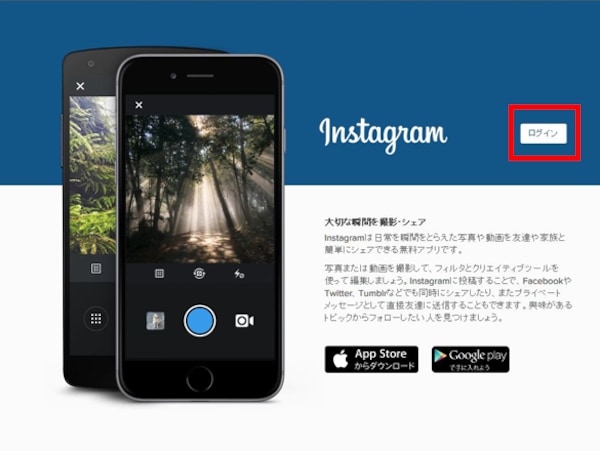
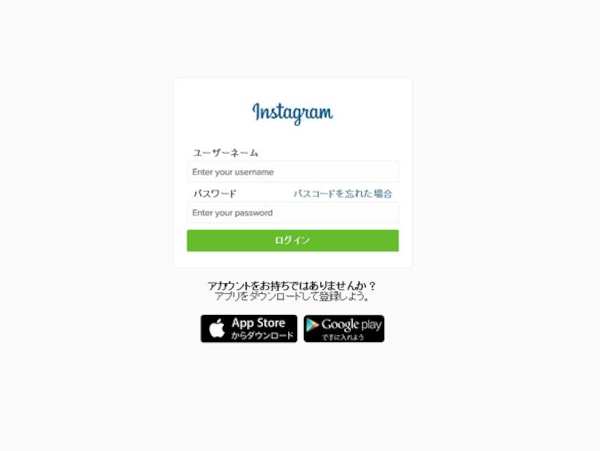
まずはインスタグラムのWebサイト(URLはhttp://instagram.com/)を開きましょう。トップ画面でユーザーネームとパスワードを入力すれば、スマホと同様のウォールが登場。ブラウザの画面いっぱいに迫力ある写真が表示されるはずです。写真をダブルクリックすれば、「いいね!」することができますし、もちろん、コメントも追加可能です。
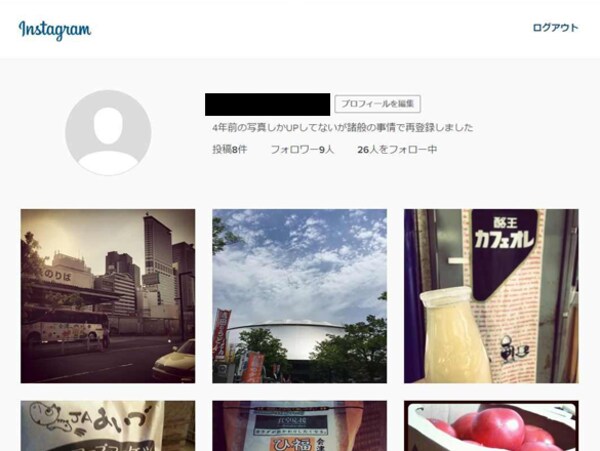
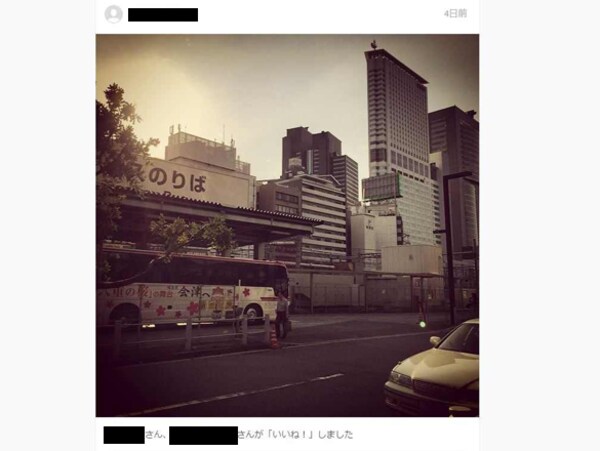
他の人のユーザーネームをクリックすれば、その人が投稿した写真一覧にジャンプします。パソコンの大きな画面だと一覧性が高くて見やすいのが嬉しいところです。また、画面上部の自分のアカウント名をクリックすれば、自分が過去に登録した写真もズラリと登場します。プロフィールの編集機能も付いており、名前やメアド、パスワードなどを設定していくことができます。
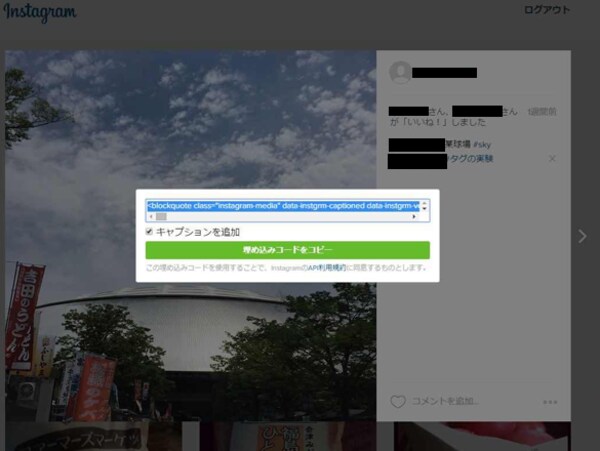
便利なのが埋め込みコード。写真をクリックして拡大後、右下の「・・・」にある埋め込みコードからゲットできます。自分のみならず、他のユーザーの写真にも対応しています。ブログ等を運営している人は活用してみてはいかが?
PC版の機能を見ていくと、写真を投稿&加工するときはスマホ、じっくり閲覧するならPC版といった使い方もよさそうです。PC&スマホの“二刀流”で、インスタグラム生活をいっそう充実したものにしましょう!
Instagramの使い方が分かったら DaySnapにぜひ参加してみてください!
みんなでつくるフォトギャラリー DaySnap>>
<あわせて読みたい>
【Instagramの使い方 vol.1】今にぎわっているインスタグラムとは?
【Instagramの使い方 vol.2】インスタグラムの始め方
【Instagramの使い方 vol.3】フィルタを使って写真を加工&投稿してみよう
【Instagramの使い方 vol.4】ハッシュタグを活用してみよう
【Instagramの使い方 vol.5】気になるユーザーをフォローしてみよう
【Instagramの使い方 vol.6】いいね!やコメントを活用して、コミュニケーションの幅を広げようう
【Instagramの使い方 vol.7】検索機能を使って有名人や盛り上がっているハッシュタグを見つけよう
【Instagramの使い方 vol.8】ダイレクトメッセージで、親しい人にだけ大切な写真を送ってみよう
【Instagramの使い方 vol.10】シーン別おすすめの加工 part.1
PC版の機能を見ていくと、写真を投稿&加工するときはスマホ、じっくり閲覧するならPC版といった使い方もよさそうです。PC&スマホの“二刀流”で、インスタグラム生活をいっそう充実したものにしましょう!
Instagramの使い方が分かったら DaySnapにぜひ参加してみてください!
みんなでつくるフォトギャラリー DaySnap>>
<あわせて読みたい>
【Instagramの使い方 vol.1】今にぎわっているインスタグラムとは?
【Instagramの使い方 vol.2】インスタグラムの始め方
【Instagramの使い方 vol.3】フィルタを使って写真を加工&投稿してみよう
【Instagramの使い方 vol.4】ハッシュタグを活用してみよう
【Instagramの使い方 vol.5】気になるユーザーをフォローしてみよう
【Instagramの使い方 vol.6】いいね!やコメントを活用して、コミュニケーションの幅を広げようう
【Instagramの使い方 vol.7】検索機能を使って有名人や盛り上がっているハッシュタグを見つけよう
【Instagramの使い方 vol.8】ダイレクトメッセージで、親しい人にだけ大切な写真を送ってみよう
【Instagramの使い方 vol.10】シーン別おすすめの加工 part.1